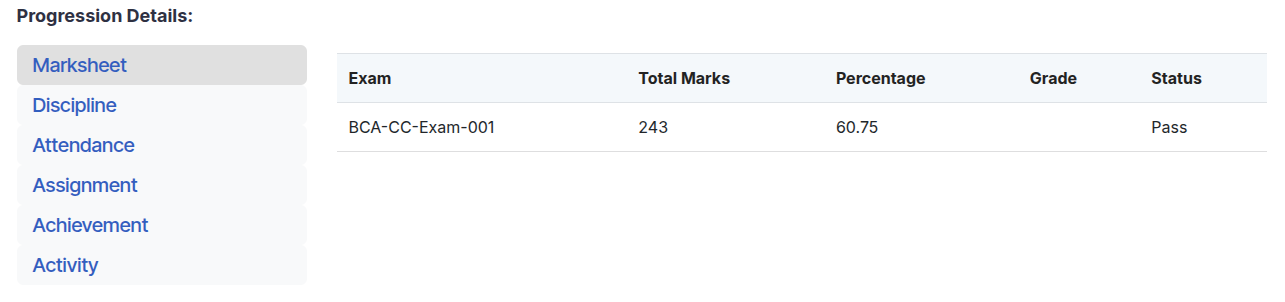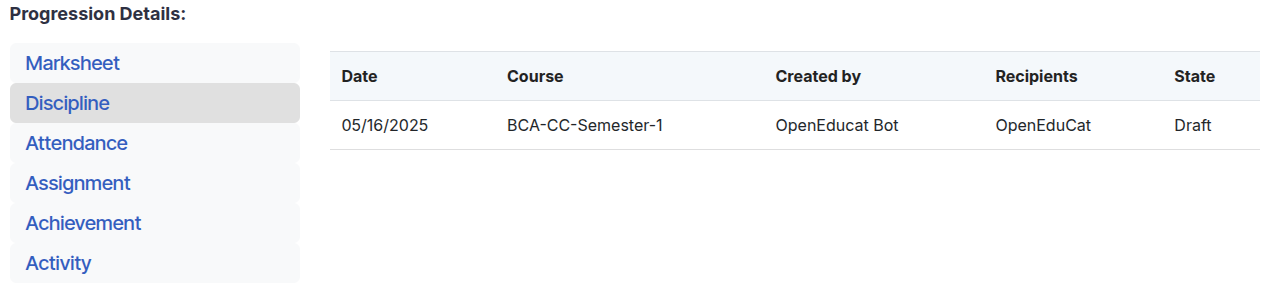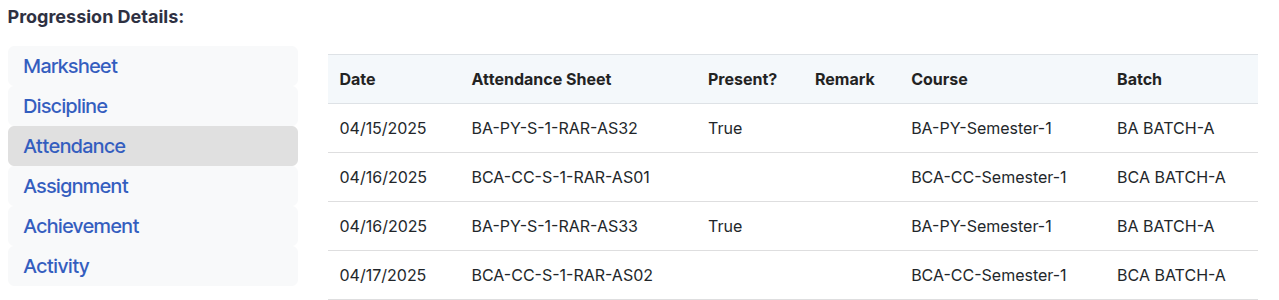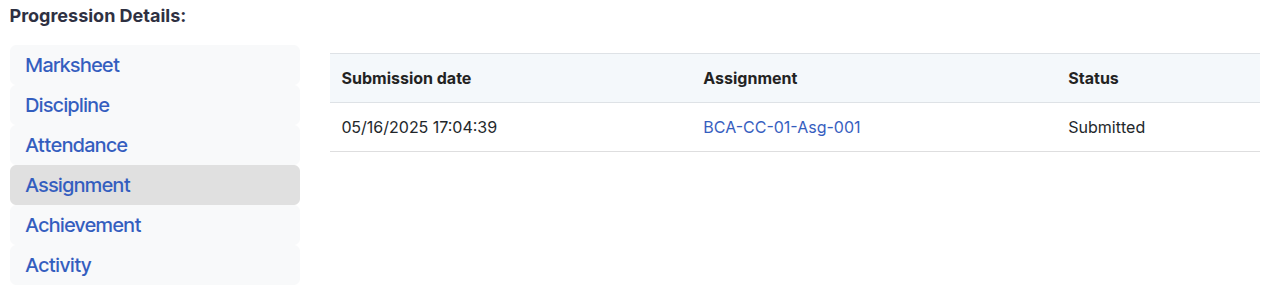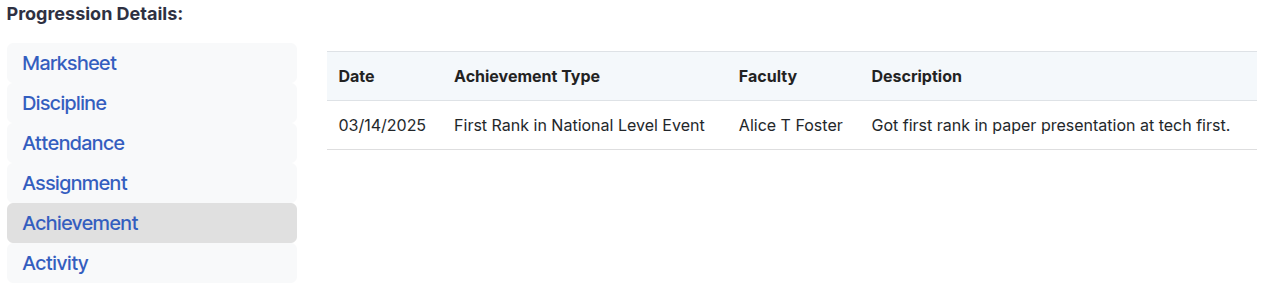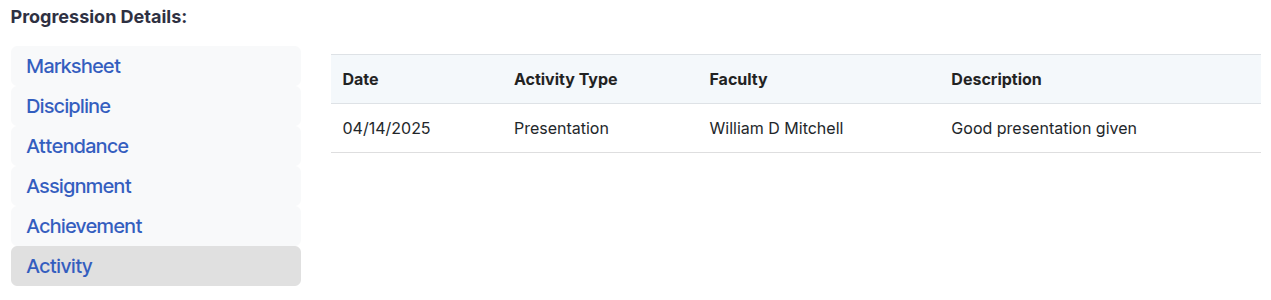Progresión estudiantil¶
OpenEduCat proporciona la función del Informe de progresión del estudiante que ayuda al administrador y al profesorado a crear el informe de progresión del estudiante de todas las actividades en las que ha participado y el estudiante puede ver su informe de progresión al iniciar sesión en su cuenta.
Click on New to create a new student progression record.
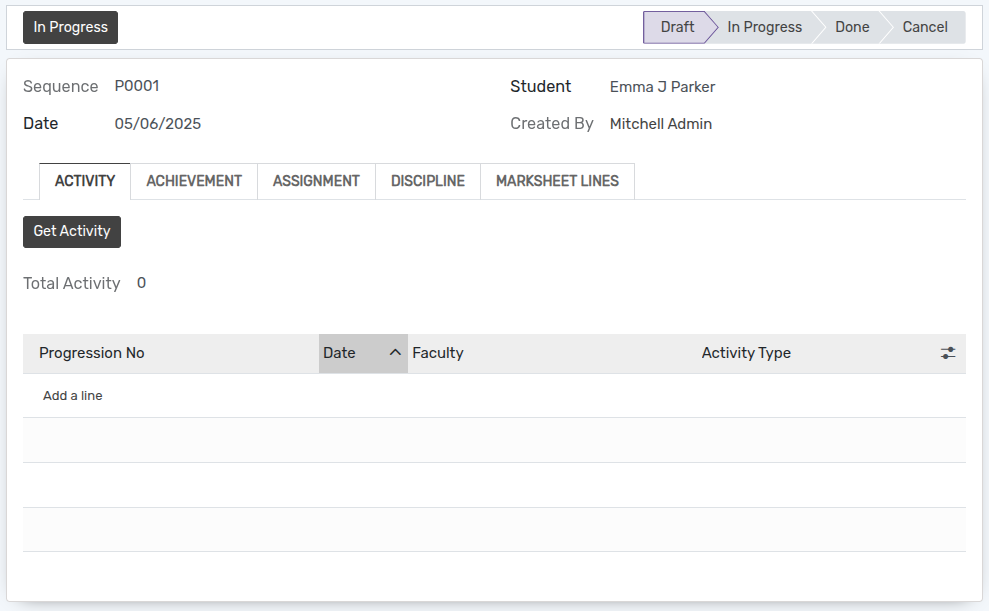
Detalles del formulario de progresión estudiantil¶
Secuencia:- Es el número único de Registro de Progresión Estudiantil.
Estudiante: - Seleccione el estudiante cuyo informe de progresión el administrador desea crear.
Fecha:- Seleccione la fecha en la que se creó el registro de progresión del estudiante.
Creado por: - Establece automáticamente el nombre de la persona que creó el registro de progresión del estudiante.
Actividad:¶
El administrador y el profesorado pueden agregar los detalles de progresión del estudiante del Módulo de Actividad. Para eso, el administrador debe hacer clic en el botón «Obtener actividad», luego se abrirá el asistente para agregar la actividad para la progresión del estudiante. Al pulsar en el botón se abrirá un asistente desde el que tenemos que añadir las actividades para el alumno.
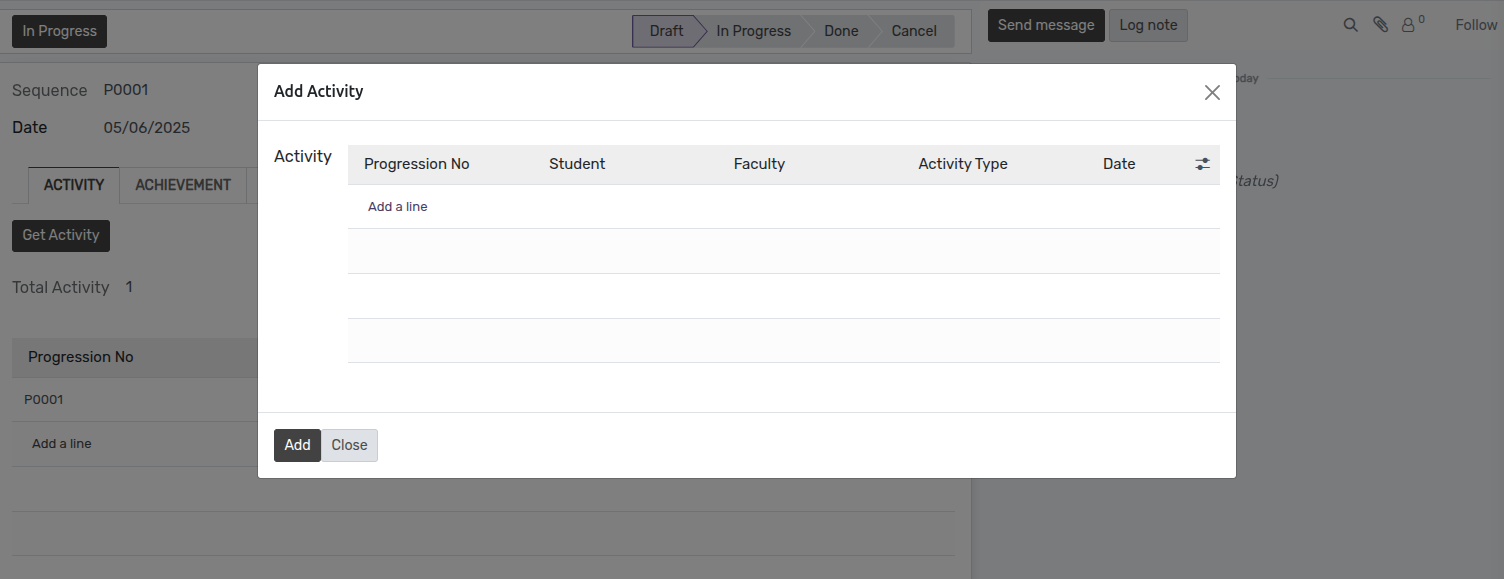
Al hacer clic en Agregar una línea, se abrirá un asistente desde donde tenemos que agregar las actividades para el estudiante.
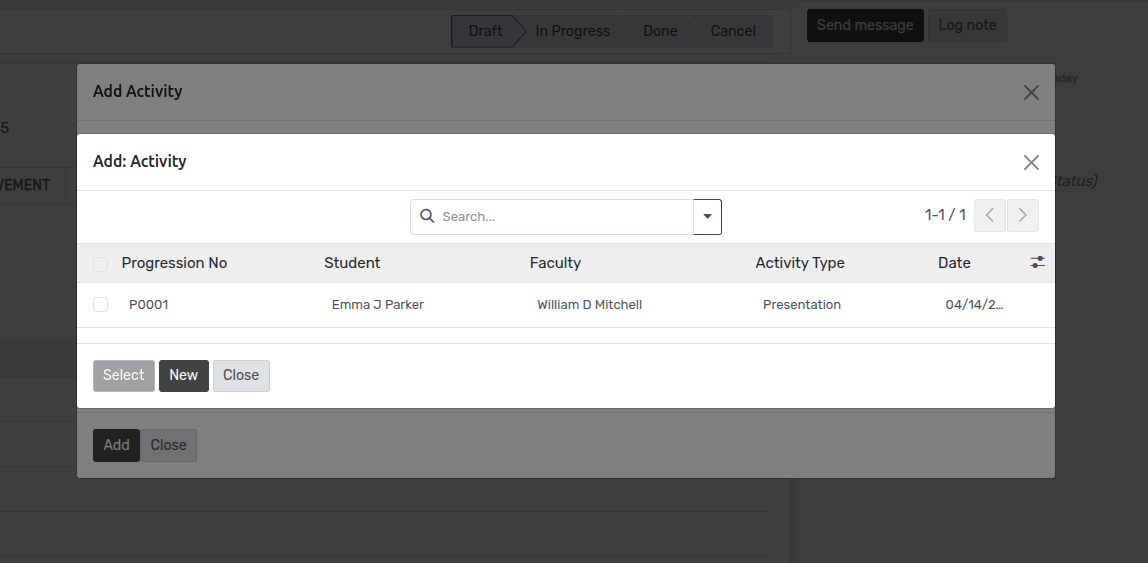
Después de seleccionar la actividad, haga clic en el botón Seleccionar, luego haga clic en el botón Agregar para agregar esta actividad en el informe de progresión.
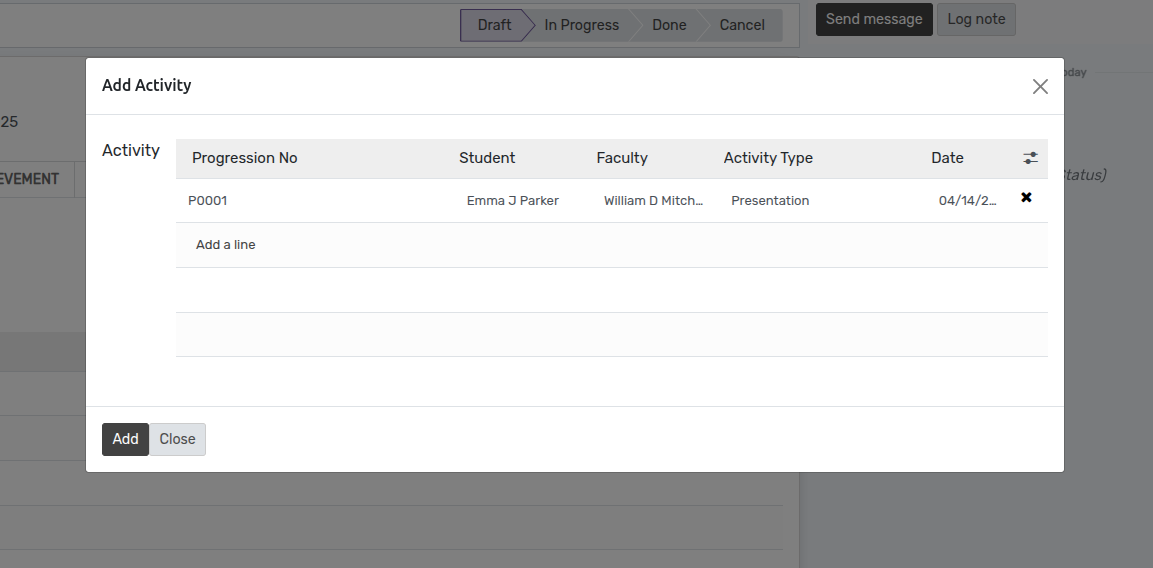
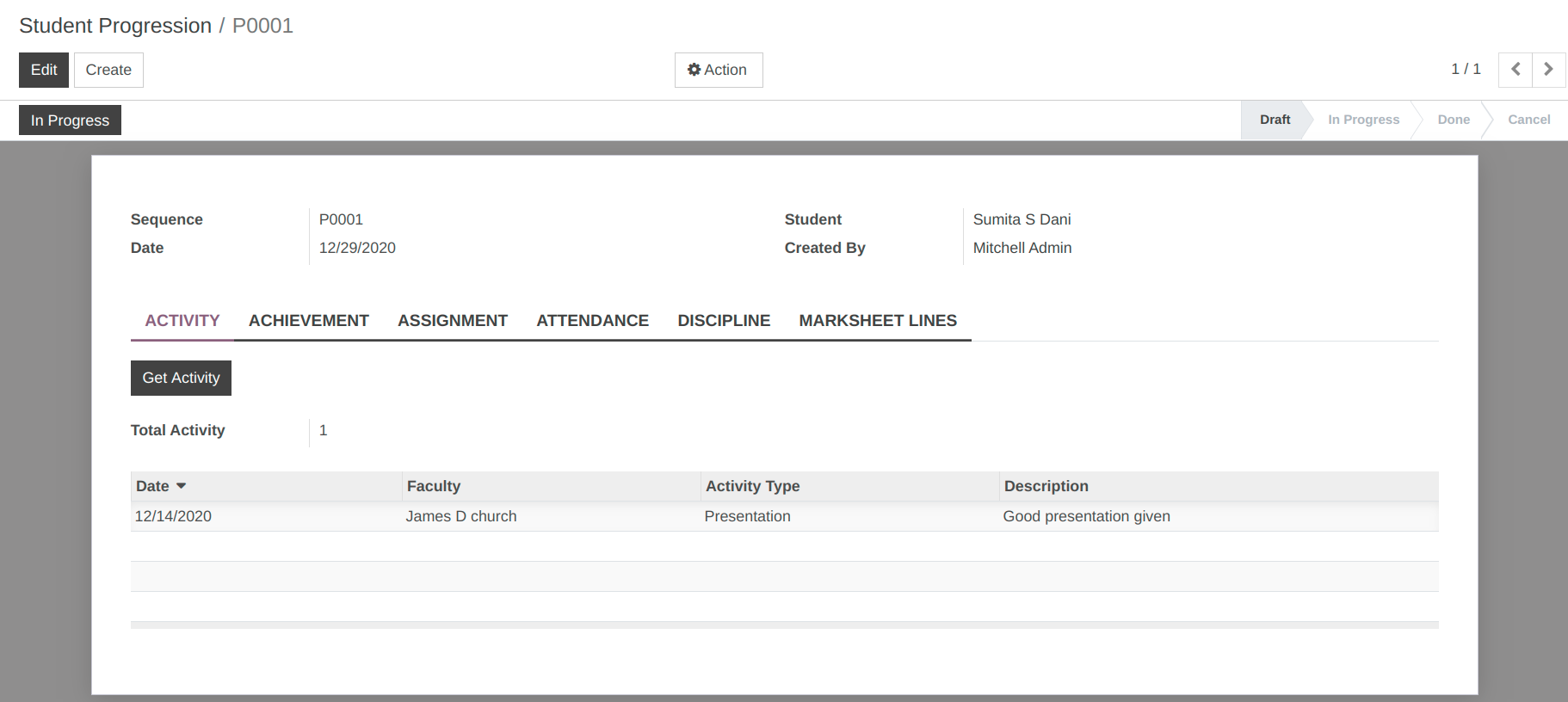
Si el estudiante no ha participado en ninguna actividad entonces no habrá detalles para la progresión de ese estudiante.
Logro:¶
De manera similar, los administradores y profesores pueden agregar los detalles de la progresión del estudiante del Módulo de Logros. Para eso, el administrador o el profesorado deben hacer clic en el botón «Obtener logros» para agregar el logro para la progresión del estudiante. Al pulsar en el botón se abrirá un asistente, desde allí tenemos que añadir los logros del alumno.
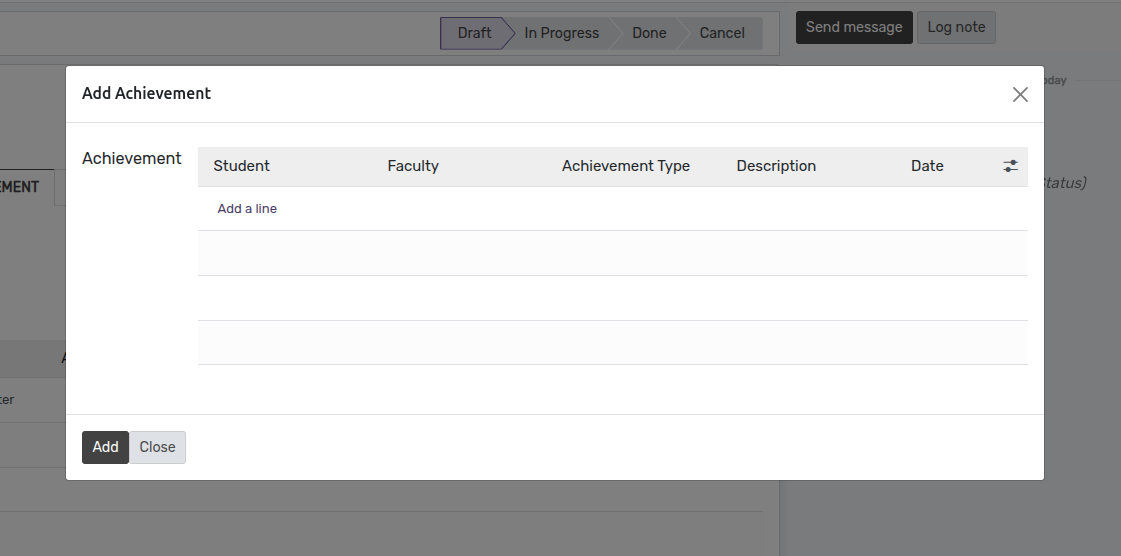
Al hacer clic en Agregar una línea, se abrirá un asistente desde donde tenemos que agregar los logros del estudiante.
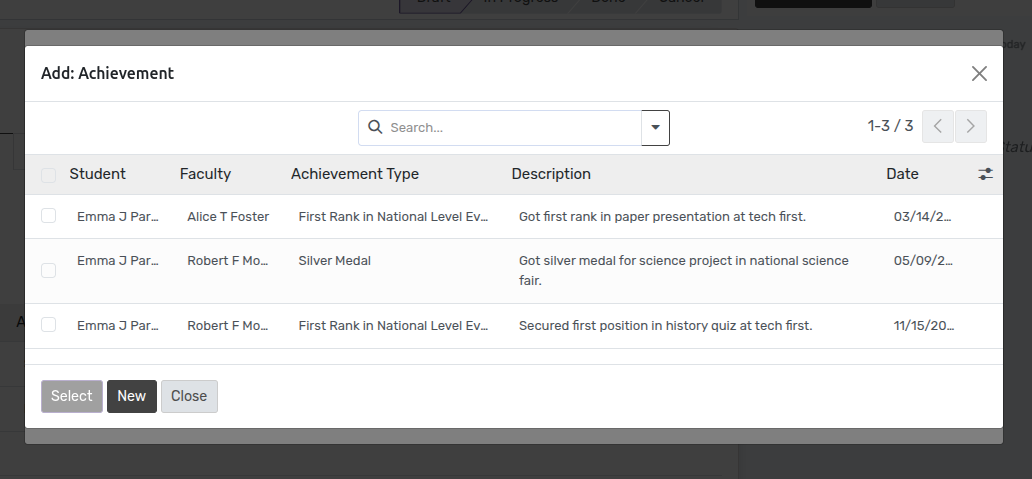
Después de seleccionar la actividad, haga clic en el botón Seleccionar, luego haga clic en el botón Agregar para agregar esta actividad en el informe de progresión.
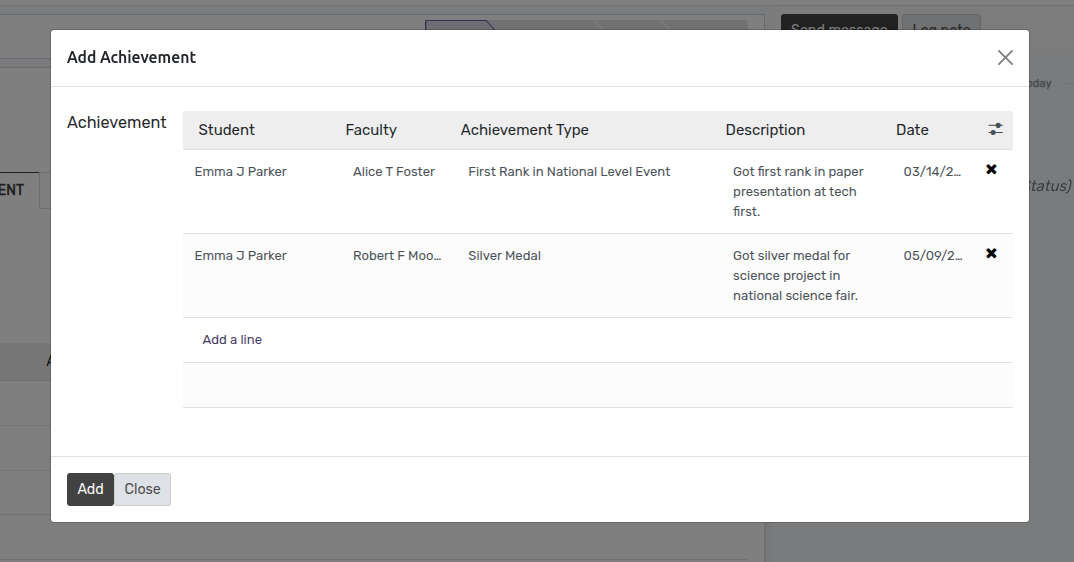
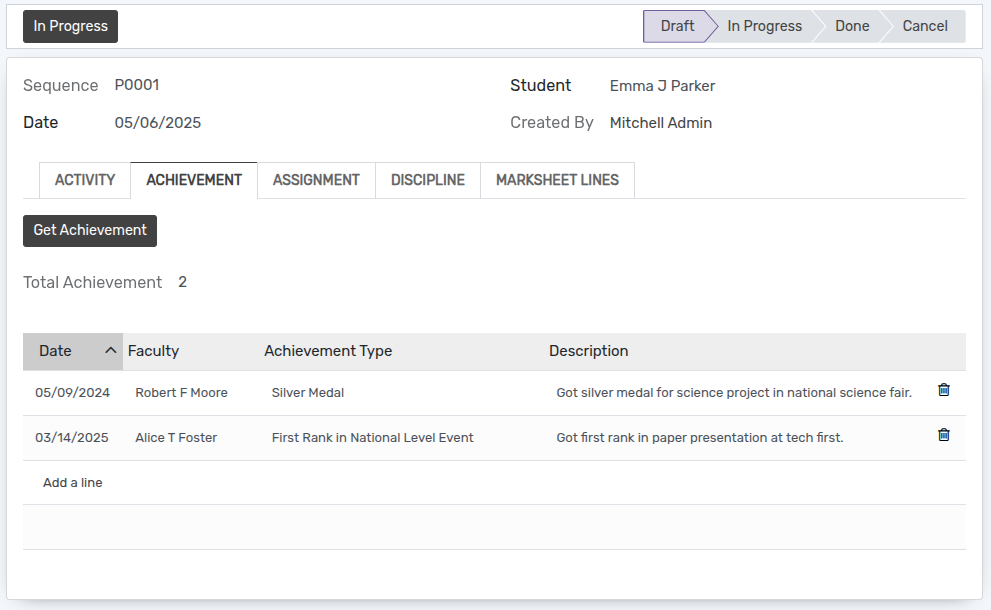
Si el estudiante no ha participado en ninguna actividad de logro, no habrá detalles para la progresión de ese estudiante.
Asignación:¶
De manera similar, los administradores y profesores pueden agregar los detalles de la progresión del estudiante del Módulo de Asignaciones. Para eso, el administrador o el profesorado deben hacer clic en el botón Obtener logros para agregar la tarea para la progresión del estudiante. Al hacer clic en el botón se abrirá un asistente, desde allí tenemos que agregar las tareas del alumno.
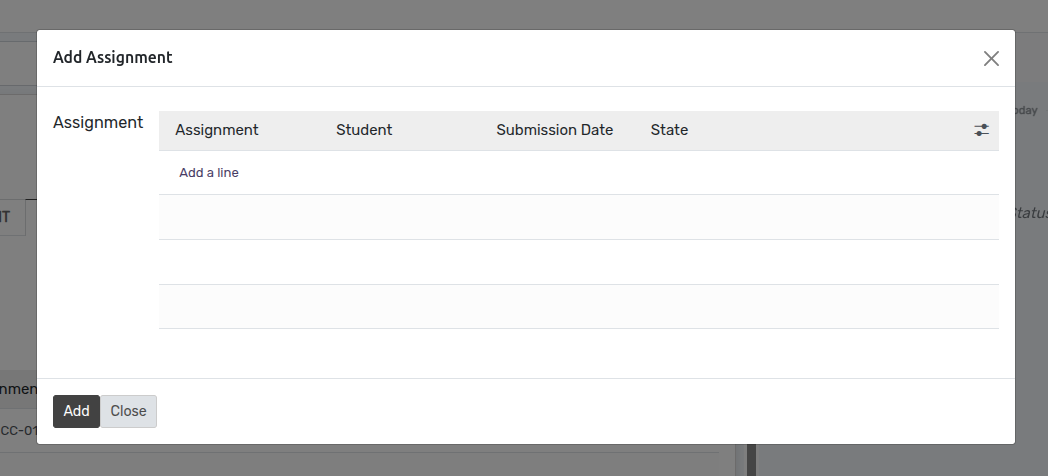
Al hacer clic en Agregar una línea, se abrirá un asistente desde donde tenemos que agregar las tareas del estudiante.
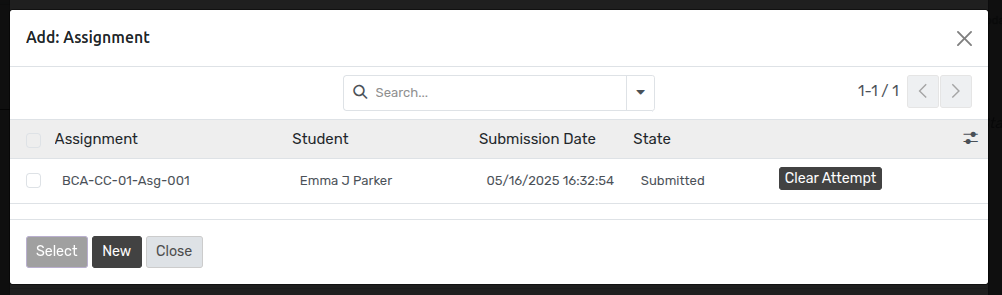
Después de seleccionar la tarea, haga clic en el botón Seleccionar, luego haga clic en el botón Agregar para agregar esta tarea en el informe de progresión.
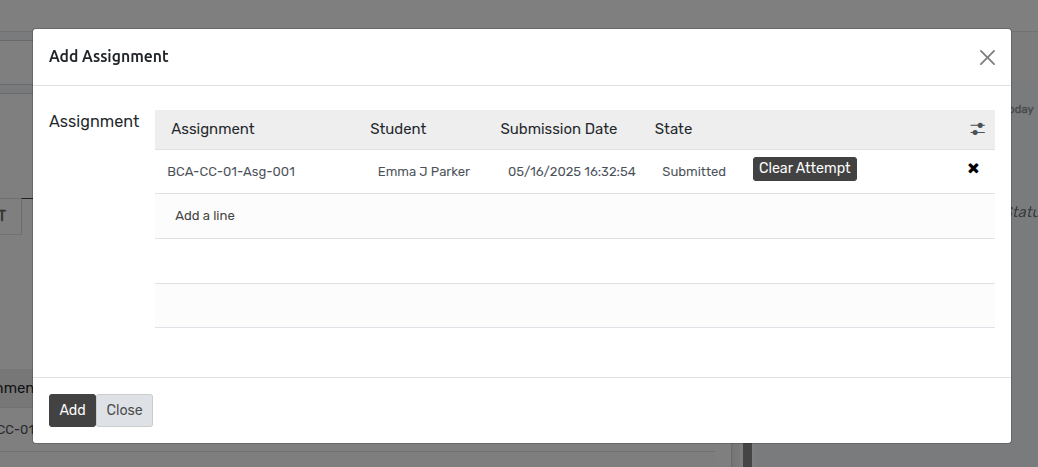
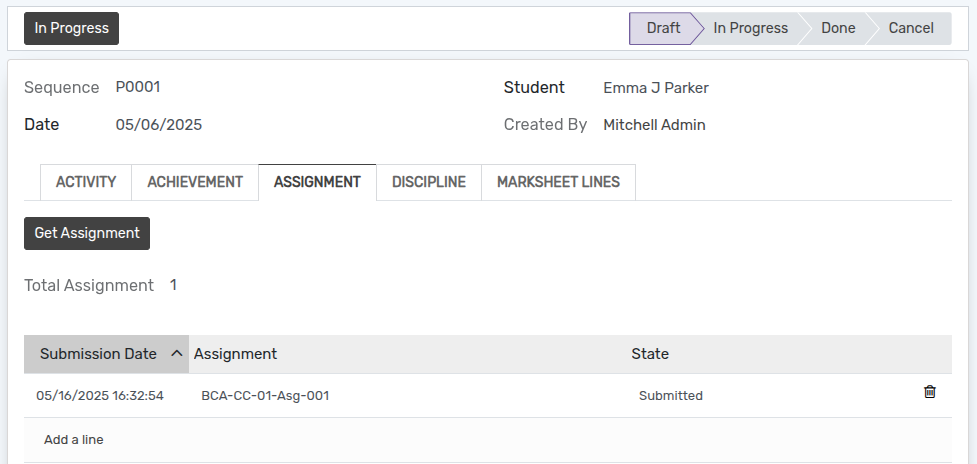
Si al estudiante no se le ha asignado ninguna tarea, entonces no habrá detalles para la progresión de ese estudiante.
Asistencia:¶
De igual forma los administradores y profesores pueden agregar los detalles de progresión del estudiante del Módulo de Asistencia. Para eso, el administrador o el profesorado deben hacer clic en el botón Obtener Asistencia para agregar la asistencia para la progresión del estudiante. Al pulsar en el botón se abrirá un asistente, desde allí tenemos que añadir la asistencia del alumno.
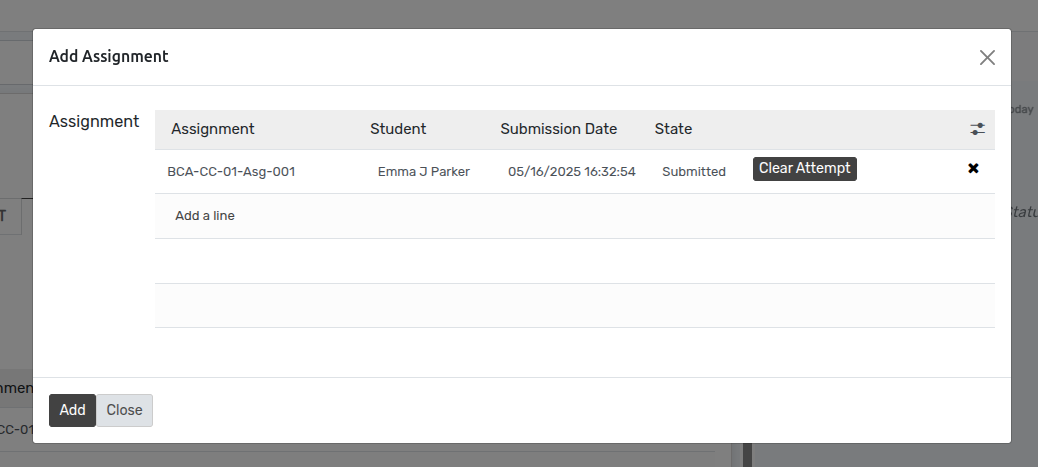
Al hacer clic en Agregar una línea, se abrirá un asistente desde donde tenemos que agregar las asistencias del estudiante.
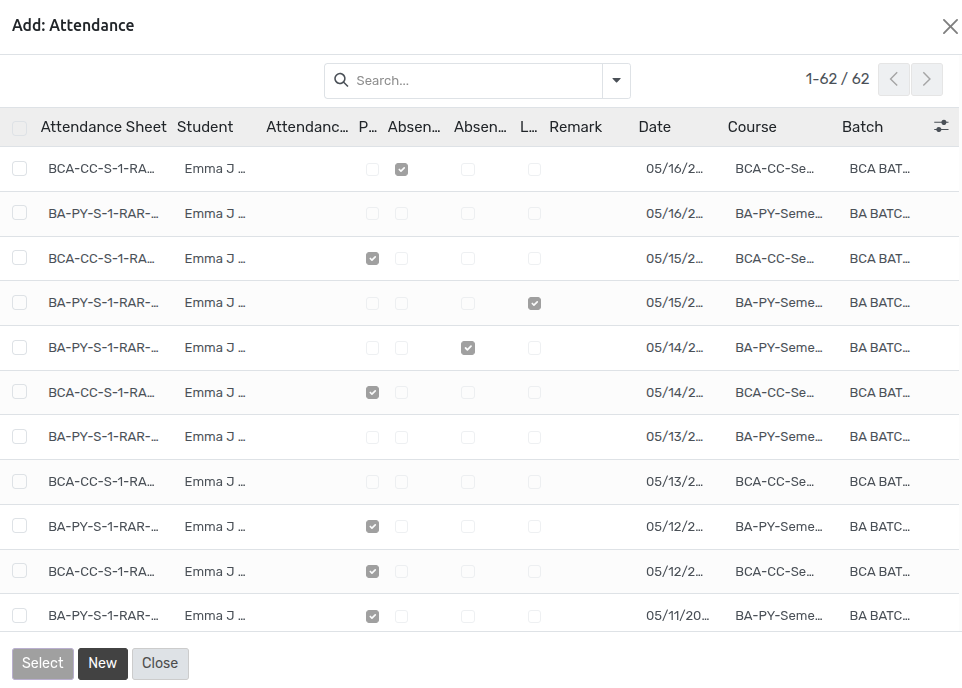
Después de seleccionar las asistencias, haga clic en el botón Seleccionar, luego haga clic en el botón Agregar para agregar estas asistencias seleccionadas en el informe de progresión.
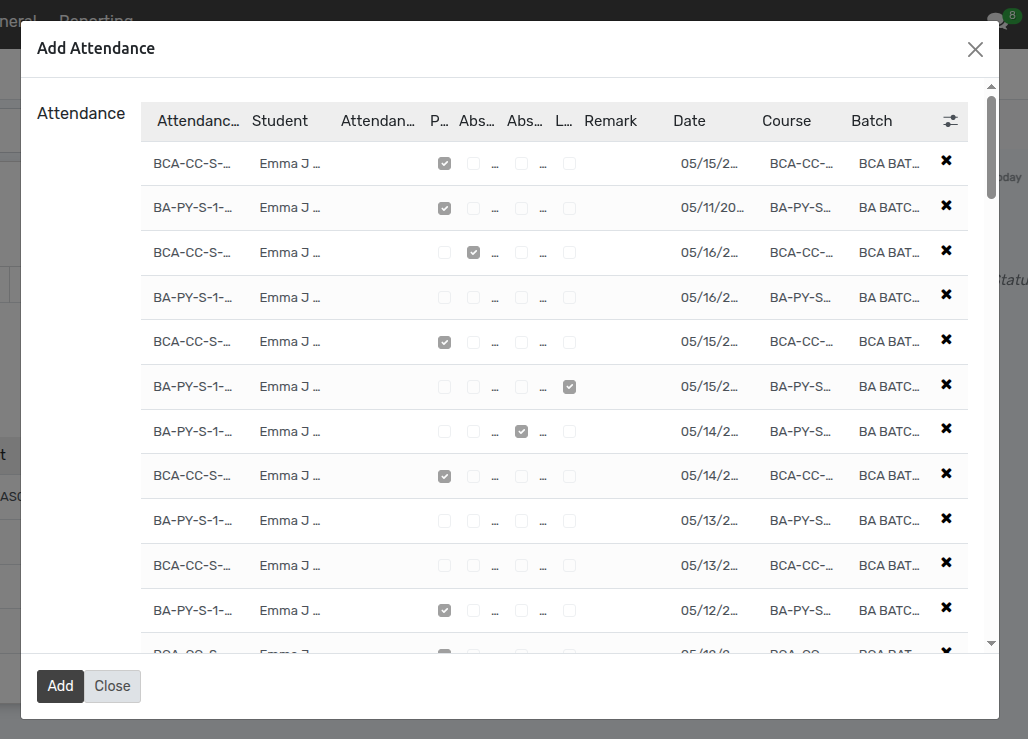
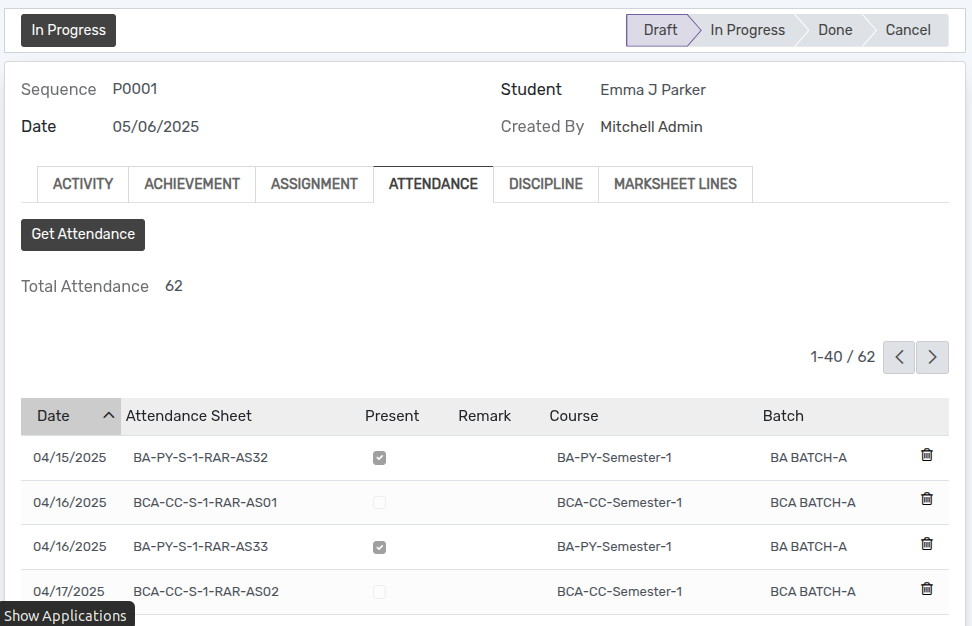
Si el estudiante no tiene ningún registro de asistencia, no habrá detalles para la progresión de ese estudiante.
Disciplina:¶
De manera similar, los administradores y profesores pueden agregar los detalles de progresión del estudiante del Módulo de Disciplina. Para eso, el administrador o el profesorado deben hacer clic en el botón Obtener disciplina para agregar la disciplina para la progresión del estudiante. Al hacer clic en el botón se abrirá un asistente, desde allí debemos agregar el registro de disciplina del estudiante.
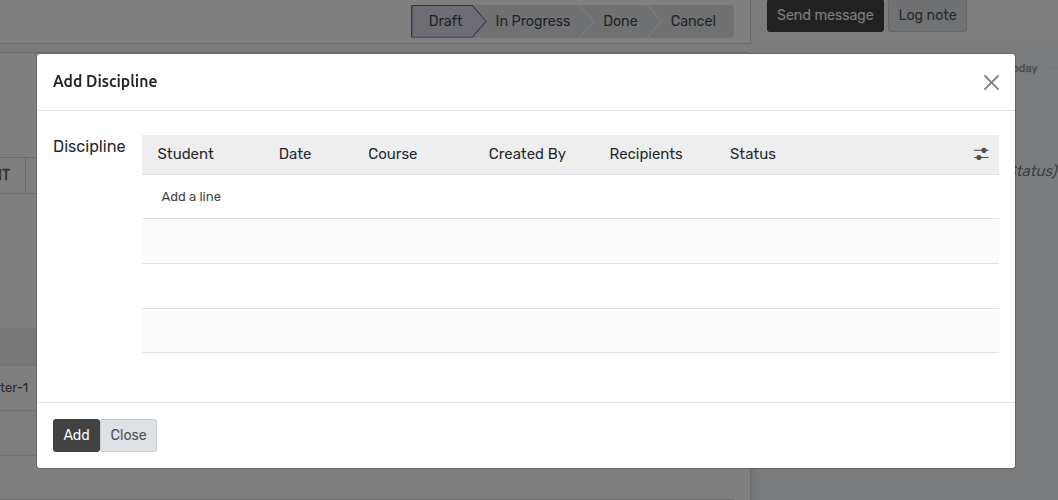
Al hacer clic en Agregar una línea, se abrirá un asistente desde donde tenemos que agregar la disciplina para el estudiante.
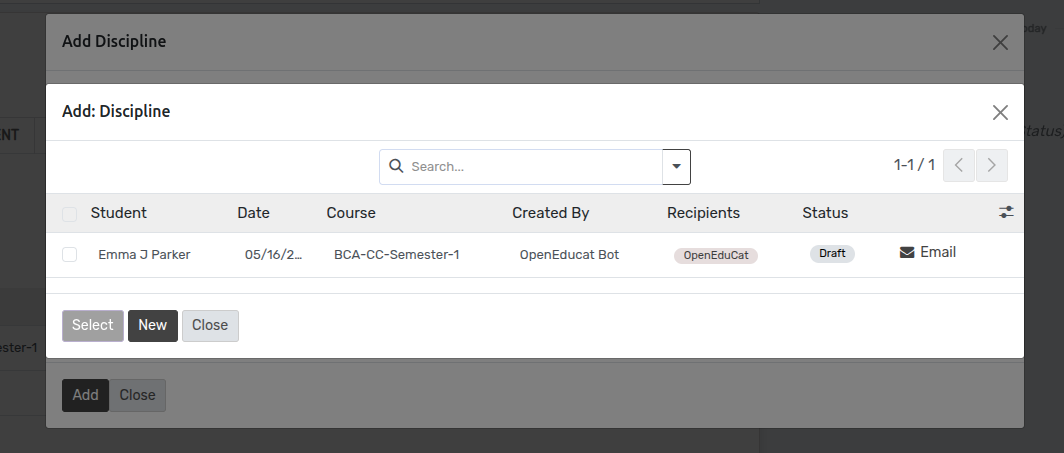
Después de seleccionar la disciplina, haga clic en el botón Seleccionar, luego haga clic en el botón Agregar para agregar esta disciplina seleccionada en el informe de progresión.
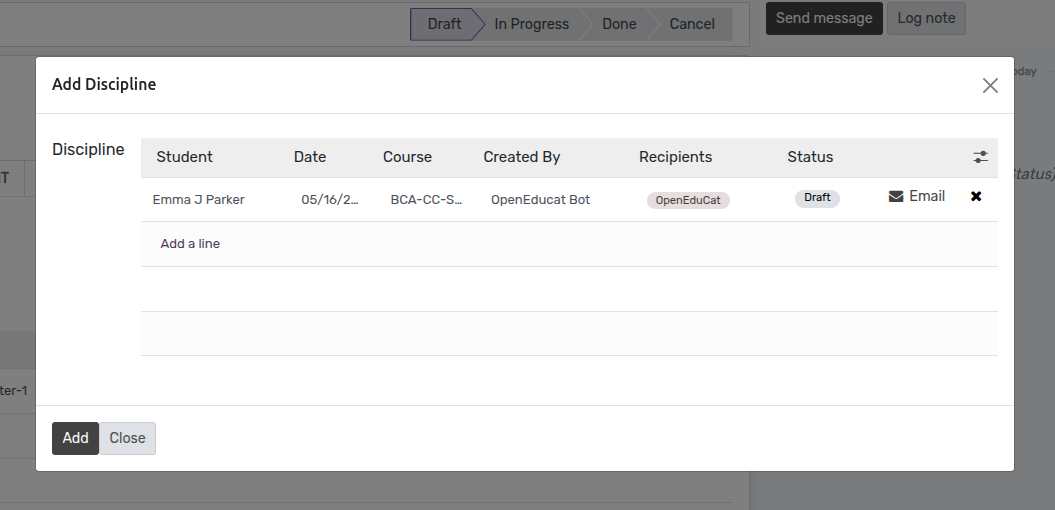
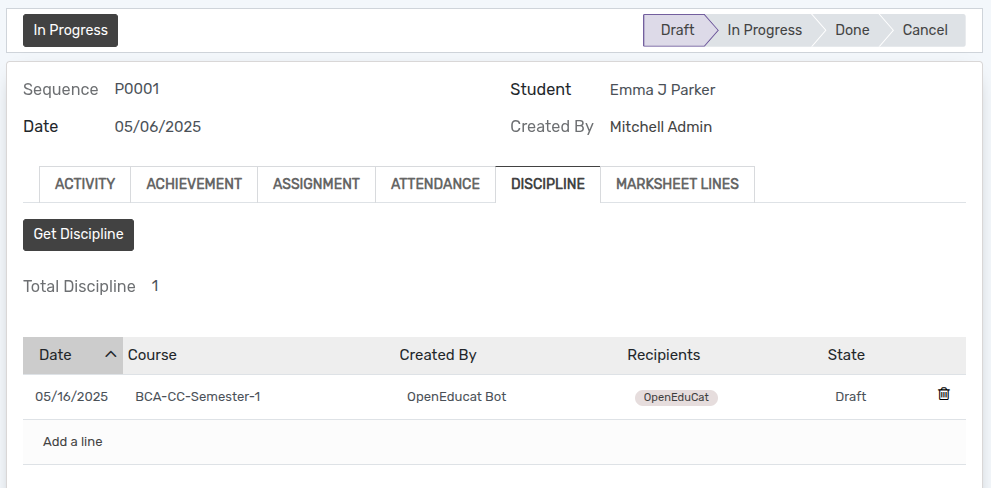
Si al estudiante no se le ha asignado ninguna actividad disciplinaria, entonces no habrá detalles para la progresión de ese estudiante.
Líneas de hoja de marcas:¶
De manera similar, los administradores y profesores pueden agregar los detalles de la progresión del estudiante del módulo de examen. Para eso, el administrador o el profesorado deben hacer clic en el botón Obtener líneas de MarkSheet para agregar el resultado de la progresión del estudiante. Al hacer clic en el botón se abrirá un asistente, desde allí tenemos que agregar el resultado del examen del alumno.
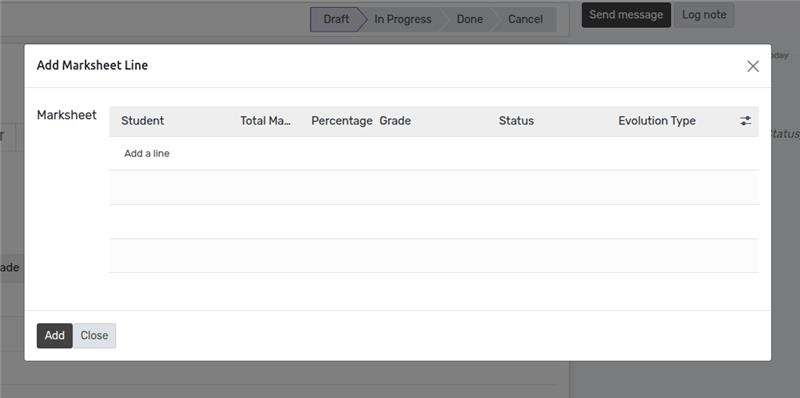
Al hacer clic en Agregar una línea, se abrirá un asistente desde donde tenemos que agregar las líneas de la hoja de calificaciones para el estudiante.
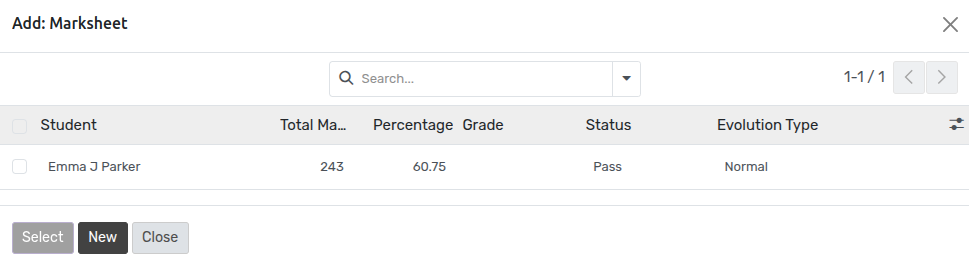
Después de seleccionar las líneas de la hoja de calificaciones, haga clic en el botón Seleccionar, luego haga clic en el botón Agregar para agregar estas líneas de la hoja de calificaciones seleccionadas en el informe de progresión.
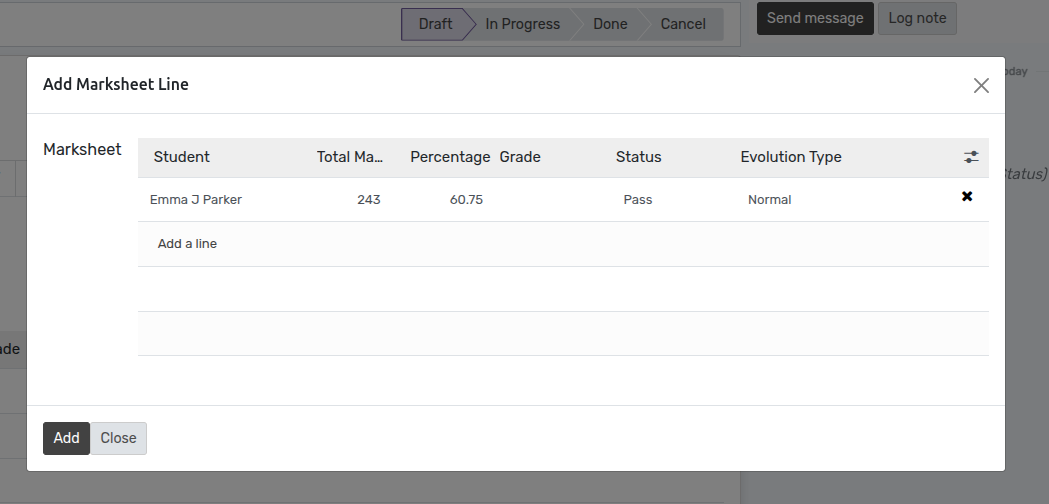

Si el estudiante no ha dado ningún examen, entonces no habrá ningún registro de resultados para ese estudiante, entonces no habrá detalles para la progresión de ese estudiante.
Luego, el estudiante puede iniciar sesión en su cuenta y ver su progresión.